bilibili电脑版保存视频到本地的方法教程
时间:2023-07-18 15:13:14作者:极光下载站人气:0
哔哩哔哩是我们都比较熟悉的一款软件,很多小伙伴在闲暇时间都会打开该软件刷刷视频,放松自己。如果我们需要再电脑版哔哩哔哩中下载视频保存到本地,小伙伴们知道具体该如何进行操作吗,其实操作方法是非常简单的,只需要进行几个非常简单的操作步骤就可以了,小伙伴们可以打开自己的软件后以动手操作起来。如果小伙伴们还没有电脑版哔哩哔哩,可以在本教程末尾处进行下载和安装,方便后续需要的时候可以快速打开进行使用。接下来,小编就来和小伙伴们分享具体的操作步骤了,有需要或者是有兴趣了解的小伙伴们快来和小编一起往下看看吧!
操作步骤
第一步:双击打开电脑版哔哩哔哩进入主页;
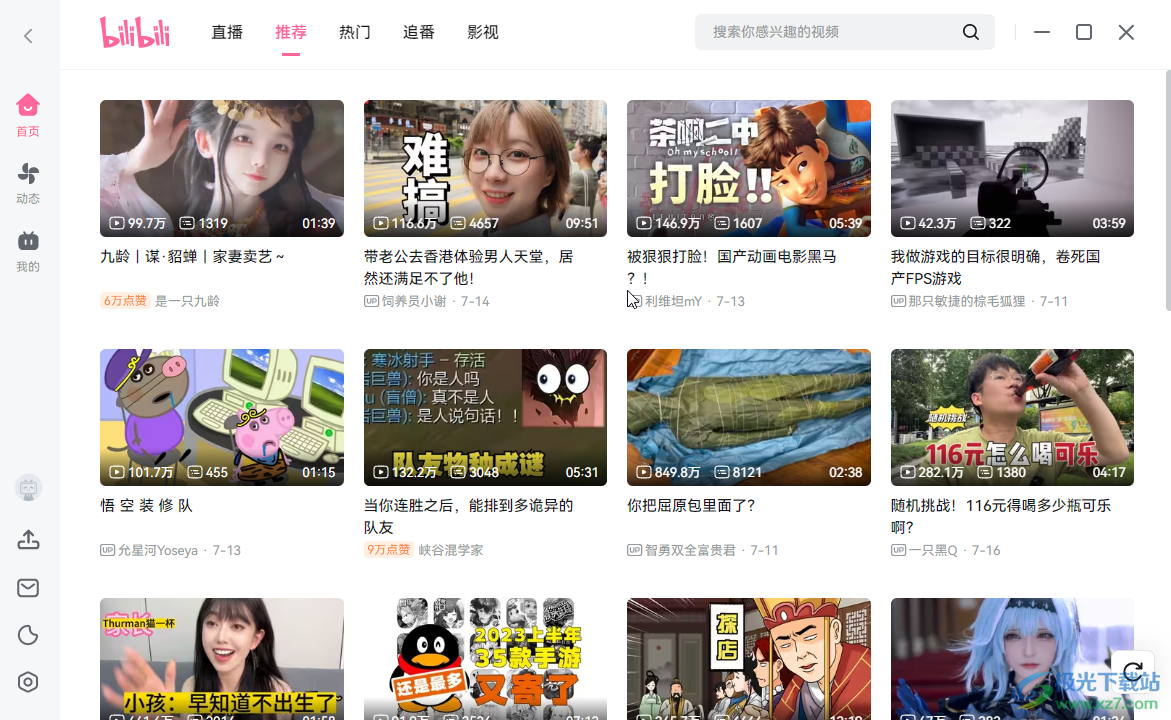
第二步:点击打开需要下载的视频进入播放界面,在界面右侧点击“缓存”;
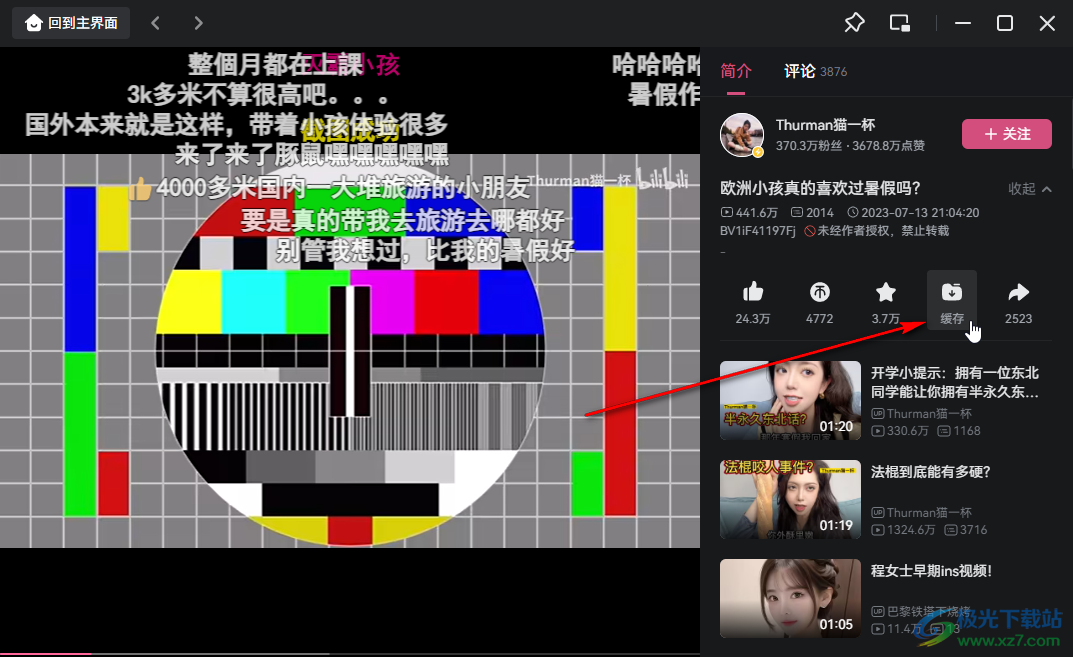
第三步:如果没有登录会提示进行登录,登录账号;
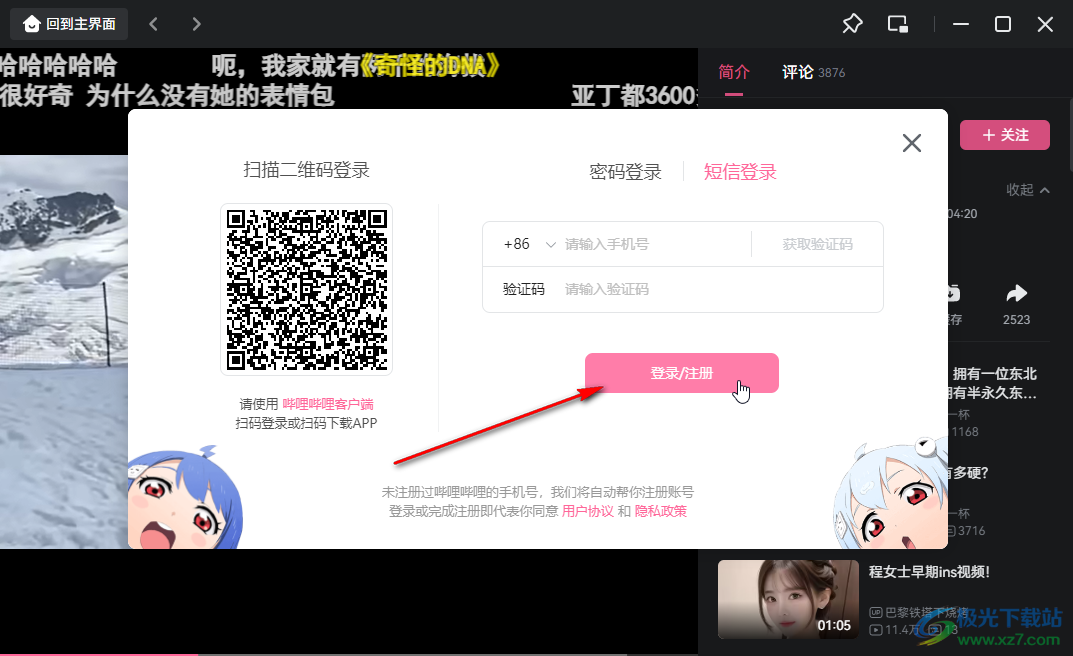
第四步:然后设置想要的画质等参数后点击“下载”进行保存就可以了;
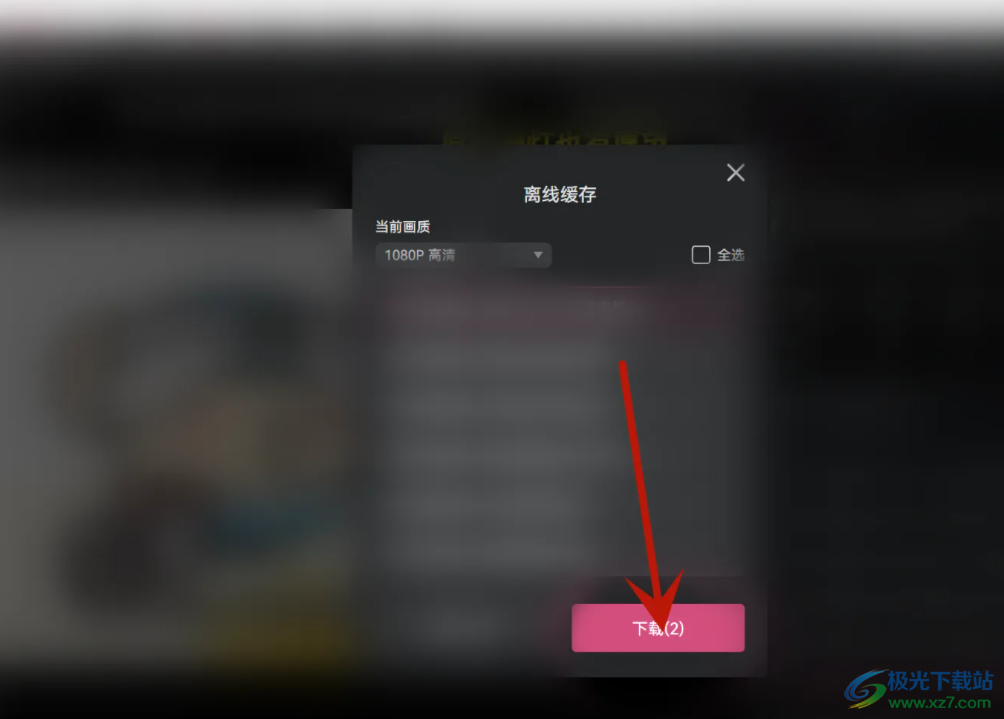
第五步:我们还可以点击旁边的转发图标后选择通过手机进行分享等操作。
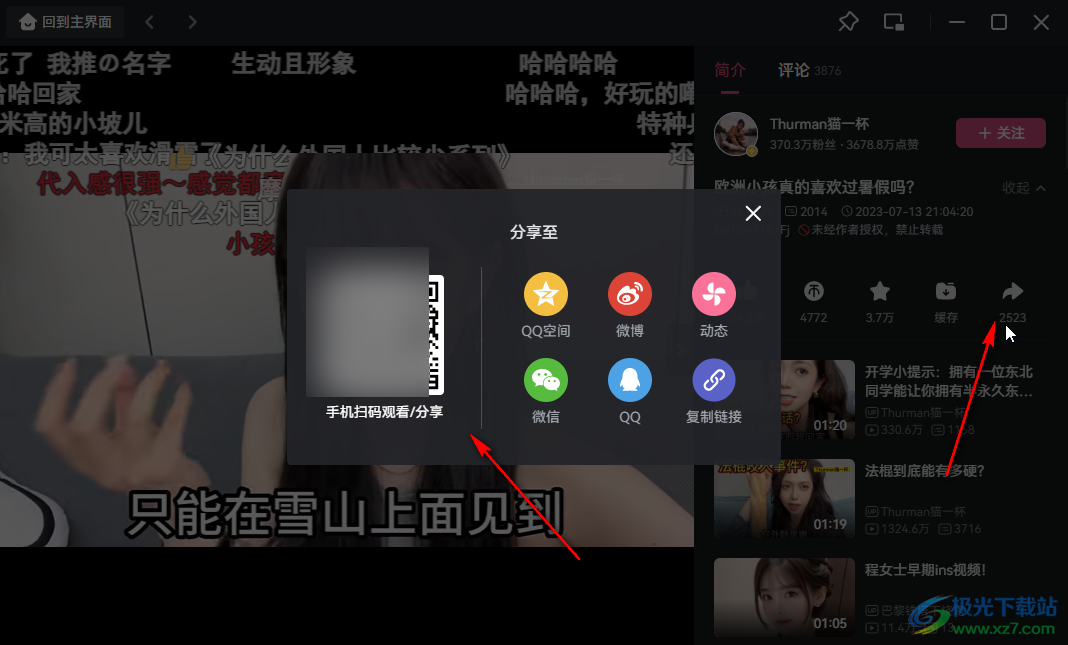
以上就是电脑版哔哩哔哩中缓存视频到本地的方法教程的全部内容了。上面的操作步骤都是非常简单的,小伙伴们可以打开自己的软件后一起动手操作起来。

大小:87.43 MB版本:v6.70.0 最新版环境:WinAll, WinXP, Win7, Win10
- 进入下载
标签哔哩哔哩,缓存视频
网友评论